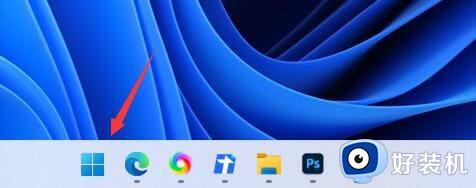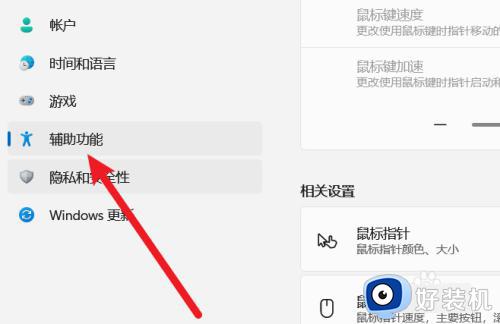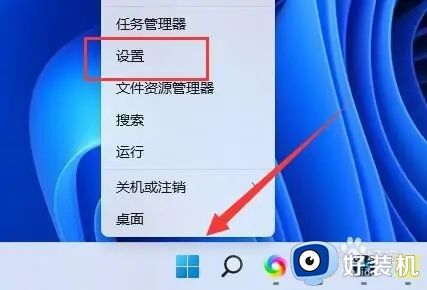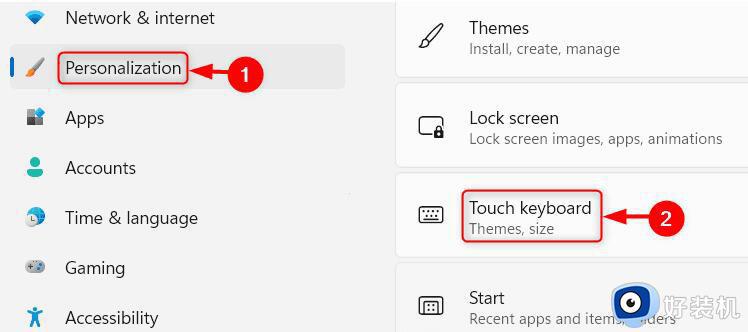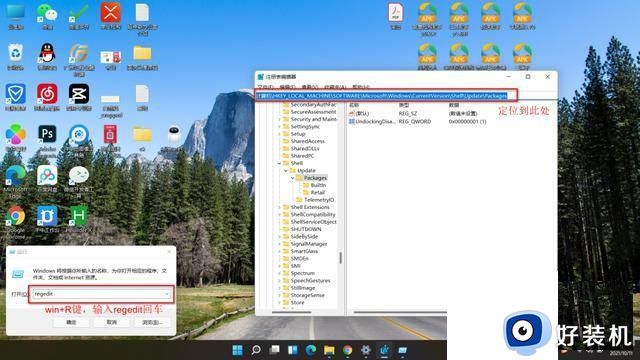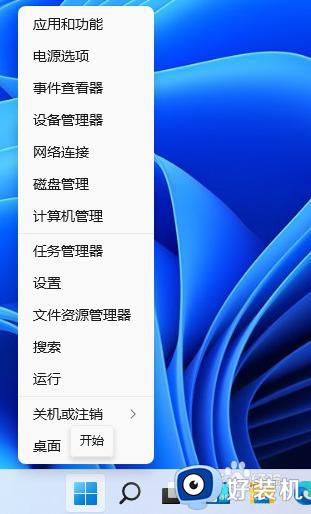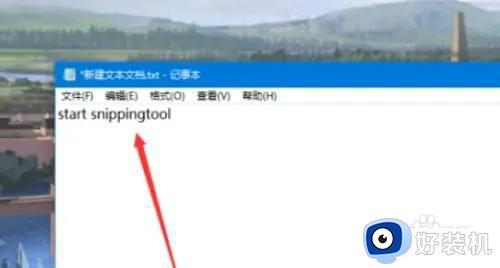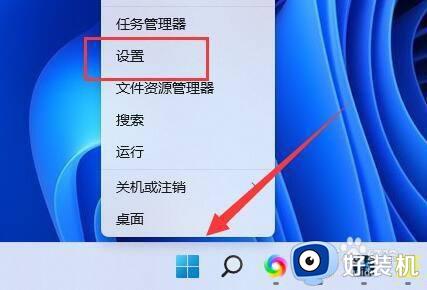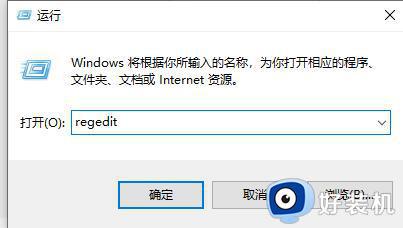win11修改键盘设置的方法 win11如何修改键盘设置
时间:2023-07-20 14:35:28作者:zheng
我们可以在win11电脑上修改电脑的键盘设置,来适应我们自己的使用习惯,让我们的使用体验更好,有些用户在使用win11电脑的时候就感觉键盘的设置用着非常不习惯,想要修改键盘设置但不知道怎么修改,今天小编就教大家win11修改键盘设置的方法,如果你刚好遇到这个问题,跟着小编一起来操作吧。
推荐下载:win11中文版
方法如下:
第1步、首先点开任务栏最左侧的“开始菜
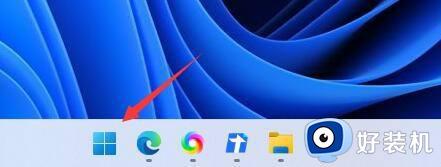
第2步、然后在上方找到并进入“
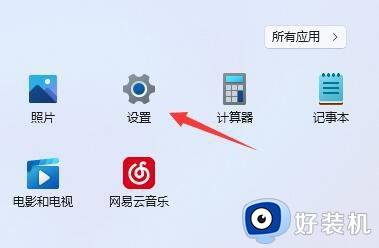
第3步、点击左侧栏中的“辅助功能”进入。
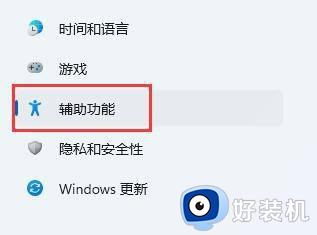
第4步、在交互下方,可以打开“键盘”设置。
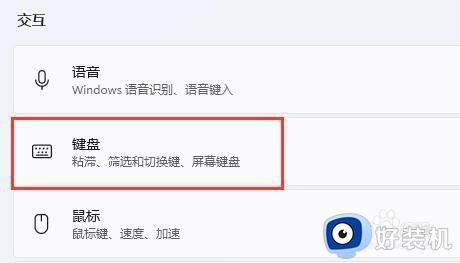
第5步、在其中就可以修改键盘设置了,如果不知道怎么设置,那么全部关闭就可以。
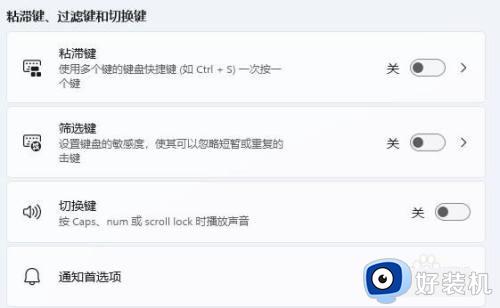
以上就是win11修改键盘设置的方法的全部内容,如果有遇到这种情况,那么你就可以根据小编的操作来进行解决,非常的简单快速,一步到位。